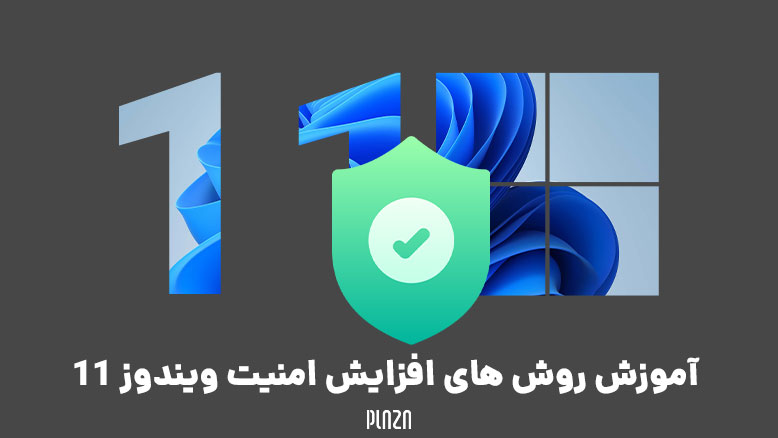آیا چیزی درباره بالا بردن امنیت ویندوز ۱۱ میدانید؟ در اینجا درباره تنظیمات امنیتی و افزایش امنیت ویندوز 11 صحبت خواهیم کرد. با مقاله بهبود امنیت Windows 11 همراه پلازا باشید.
مایکروسافت هنگامی که برای اولین بار سیستم مورد نیاز ویندوز 11 را منتشر کرد، سر و صدای زیادی به پا کرد. سیستم مورد نیاز جدید به ویندوز 11 اجازه میدهد تا امنیت خود را ارتقا دهد.
در حالی که سخت افزار جدید بدون شک یک تغییر دهنده بازی برای امنیت ویندوز است، اما همه چیز نیست. در این مقاله، ما برخی از بهترین راههایی را که میتوانید تنظیمات امنیتی خود را در ویندوز 11 حتی بیشتر تشدید کنید، معرفی کردهایم. پس با روش های بالا بردن امنیت ویندوز ۱۱ همراه ما باشید.
آنچه در ادامه میخوانید:
تنظیمات امنیتی و افزایش امنیت ویندوز 11
با توجه به نگرانیهای امنیتی که هر روز بیشتر میشوند، بالا بردن امنیت ویندوز یکی از دغدغههای اصلی کاربران است. اما چگونه میتوانیم امنیت سیستم را بهبود ببخشیم؟
1. برای افزایش امنیت ویندوز 11، ویندوز خود را به روز نگه دارید
اگرچه ما آنها را بدیهی میدانیم، به روز رسانیهای ویندوز چیزی است که کامپیوتر ما را از باگهای تصادفی و تهدیدات امنیتی جدیدی که تقریباً هر روز در اینترنت ظاهر میشوند جلوگیری میکند.
هنگامی که ویندوز خود را به روز میکنید، به کامپیوتر خود اجازه میدهید آخرین تغییرات و ارتقاهای معرفی شده توسط مایکروسافت را نصب کند. اگرچه در ویندوز مدرن، بهروزرسانی ویندوز بهطور پیشفرض فعال میشود، اما یک راه ساده وجود دارد که میتوانید بهروزرسانیها را به صورت دستی بررسی کنید. مراحل افزایش امنیت ویندوز ۱۱ به صورت زیر است.
- روی نوار جستجوی منوی استارت کلیک کنید.
- «تنظیمات» را تایپ کنید و انتخاب کنید. در غیر این صورت، Win + I را فشار دهید تا تنظیمات اجرا شود.
- Windows Update را انتخاب کنید.

- بر روی Check for updates کلیک کنید.
به محض انجام این کار، سیستم عامل شروع به جستجوی آخرین به روز رسانیها میکند و شروع به نصب آنها میکند.
2. برای افزایش امنیت ویندوز 11،Windows Security را روشن کنید
گزینه Windows Security، که قبلاً Windows Defender بود، راه حل آنتی ویروس پیش فرض ارائه شده توسط مایکروسافت برای ایمن نگه داشتن سیستم ویندوز شما است و یکی از راه های بهبود امنیت Windows 11 است. در واقع، با گذشت زمان، مجموعه Windows Security به قدری خوب شده است که نیاز به آنتی ویروس شخص ثالث اضافی را کاملاً از بین برده است. برای بررسی اینکه آیا رایانه شما تنظیمات امنیتی را فعال کرده است، مراحل زیر را دنبال کنید:
- به نوار جستجوی منوی Start بروید، “security” را تایپ کنید و آن را انتخاب کنید.
- روی virus and threat protection کلیک کنید، سپس روی Manage settings کلیک کنید.
- اکنون، به Real-Time protection نگاه کنید. اگر خاموش است، آن را روشن کنید.

با روشن نگه داشتن ویژگی حفاظت در هر زمان، به محافظت از رایانه شخصی خود در برابر تمام مشکلاتی که ممکن است در آینده به آن حمله کنند کمک میکنید.
3. یک رمز ورود به سیستم تنظیم کنید
به طور پیش فرض، میتوانید بدون رمز عبور وارد رایانهای با ویندوز شوید. با این حال، انجام این کار باعث میشود رایانه شخصی شما در برابر دسترسی غیرمجاز افراد اطراف شما آسیب پذیر شود. خوشبختانه، مایکروسافت به شما اجازه میدهد این مشکل را با اجازه دادن به شما برای تنظیم رمز عبوری که باید هر بار که سعی میکنید وارد شوید، برطرف کنید.
برای تنظیم رمز ورود به حساب کاربری و تنظیمات افزایش امنیت ویندوز 11، به تنظیمات ویندوز بروید (Win + I را فشار دهید). از آنجا، مراحل زیر را دنبال کنید:
- برای بالا بردن امنیت ویندوز ۱۱، به بخش حسابها بروید.
- به گزینه Password بروید.
- روی Add کلیک کنید.
- یک رمز عبور جدید تنظیم کنید و اطلاعات مربوطه را در کادر محاوره ای جدید پر کنید.

- بر روی Finish کلیک کنید.
اکنون حساب شما برای ورود به دستگاه به یک رمز عبور جدید نیاز دارد. میتوانید با راه اندازی مجدد رایانه خود آن را تأیید کنید.
4. تنظیمات فایروال خود را بررسی کنید
فایروال ویندوز یک برنامه ضروری است که برای ایمن نگه داشتن رایانه شخصی شما ضروری است. هنگامی که آنلاین هستید به عنوان سپر رایانه شما عمل میکند و از آن در برابر هرگونه دسترسی غیرمجاز از تهدیدات خارجی محافظت میکند.
فایروال با ارائه مجموعه ای پیچیده از قوانین کار میکند که تمام ارتباطات غیرمجاز به سیستم شما و از آن را مسدود میکند. به قول مایکروسافت:
“Windows Defender Firewall با ارائه فیلتر ترافیک شبکه دو طرفه مبتنی بر میزبان برای یک دستگاه، ترافیک شبکه غیرمجاز را که به داخل یا خارج از دستگاه محلی جریان مییابد مسدود میکند.”
به عبارت دیگر، فایروال یک نگهبان سخت کوش است که تنها افرادی را که میداند قابل اعتماد هستند را به داخل راه میدهد و هرکس مشکوک را درست در دروازهها متوقف میکند. پس مطمئن شوید که آن را فعال کرده اید. در اینجا آموزش افزایش امنیت ویندوز ۱۱ آمده است:
- برای بالا بردن امنیت ویندوز ۱۱، تنظیمات (Win + I) را باز کنید.
- به Privacy & Security > Windows Security بروید.
- روی Firewall & network protection کلیک کنید.

هنگامی که در تنظیمات فایروال قرار گرفتید، مراقب باشید که شبکه دامنه، شبکه خصوصی و شبکه عمومی روشن باشد. اگر همه چیز روشن است، تمام تنظیمات شما تنظیم شده است.
5. برای افزایش امنیت ویندوز 11، حسابهای کاربری مناسب ایجاد کنید
آیا کامپیوتر شما توسط چند نفر قابل دسترسی است؟ اگر چنین است، شاید بد نباشد به لطف حسابهای جداگانه ویندوز، آن را از اقدامات تصادفی دیگران محافظت کنید.
در اینجا نحوه انجام این کار آمده است:
- به نوار جستجوی منوی Start بروید، “settings” را تایپ کنید و آن را انتخاب کنید. از منوی تنظیمات، حسابها > خانواده و سایر کاربران را انتخاب کنید.
- اکنون به مسیر Add other user > Add account بروید.

- مشخصات اکانت مایکروسافت مربوطه را وارد کنید و مراحل را تا انتها دنبال کنید تا حساب شما ساخته شود. به این ترتیب میتوانید نحوه دسترسی افراد مختلف به اکانت ویندوز خود را جدا کنید.
6. BitLocker را فعال کنید
آپشن BitLocker یک ویژگی ویندوز است که کل سیستم عامل و فایلهای موجود در آن را رمزگذاری میکند. بنابراین در این احتمال که رایانه شخصی خود را گم کنید، تنظیمات و اطلاعات ویندوز شما همچنان محافظت میشود.
در حال حاضر ویژگی BitLocker فقط در نسخه Pro و Enterprise سیستم عامل ویندوز موجود است. بنابراین اگر فقط از نسخه Basic استفاده می کنید، میتوانید این مرحله بهبود امنیت Windows 11 را رد کنید.
7. از قفل دینامیک استفاده کنید
قفل Dynamic Lock یک ویژگی ویندوز است که با اتصال رایانه شخصی شما به یک دستگاه (معمولاً تلفن هوشمند) از طریق بلوتوث کار میکند.
بنابراین، رایانه شخصی و تلفن هوشمند خود را از طریق بلوتوث جفت میکنید و هر زمان که از رایانه شخصی دور میشوید (با گوشی هوشمند خود در جیب یا دستتان)، سیگنال ضعیف میشود و باعث میشود که قفل دینامیک فعال شود. به محض اینکه این اتفاق بیفتد، رایانه شما قفل میشود. برای فعال کردن Dynamic Lock، باید بلوتوث خود را روشن کرده و دستگاههای خود را جفت کنید. در اینجا به این صورت است:
- برای بهبود امنیت Windows 11، به تنظیمات ویندوز بروید (Win + I را فشار دهید).
- بلوتوث و دستگاههای دیگر را انتخاب کنید.
- اکنون سوئیچ بلوتوث را روشن کرده و گوشی هوشمند خود را وصل کنید.
- پس از اینکه کامپیوتر خود را با موفقیت جفت کردید، نوبت به روشن کردن ویژگی Dynamic Lock میرسد. مراحل زیر را دنبال کنید:
- دوباره به منوی تنظیمات رفته و Accounts را انتخاب کنید.
- در قسمت تنظیمات اضافی روی قفل پویا کلیک کنید.
- از آنجا، روی چک باکس Allow Windows to lock خودکار دستگاه شما زمانی که شما دور هستید کلیک کنید.
- به محض انجام این کار، قفل پویا فعال میشود و یک لایه اضافی برای امنیت شما فراهم میکند.
سخن پایانی
دنیا جای خطرناکی است. طبیعی است که دنیای امنیت سایبری هم تفاوت چندانی نداشته باشد. خطرات امنیتی در همه جا وجود دارد، با انواع کلاهبرداریها و حملات سایبری که هر روز اتفاق میافتد. برای کاربران ویندوز، تنظیمات امنیتی و افزایش امنیت ویندوز 11 یک نگرانی است. از آنجایی که سیستم عامل ویندوز بزرگترین بازار برای کاربران دسکتاپ است، طبیعتاً تهدیدات و حملات امنیتی که با آن مواجه میشود نیز تکرار میشوند. و به همین دلیل است که روشهایی که در بالا توضیح دادیم برای آموزش قدم به قدم بهبود امنیت ویندوز 11 شما و حفظ امنیت بسیار مهم هستند.